Tijdbesparende software- en hardware-expertise die 200 miljoen gebruikers per jaar helpt. U begeleiden met how-to-adviezen, nieuws en tips om uw technische leven te upgraden.

Bitdefender Totale beveiliging is momenteel een van de veelgeprezen en meest complete antivirusoplossingen op de markt.
Het wordt geleverd met een gebruiksvriendelijke interface die zelfs aantrekkelijk is voor niet-technische gebruikers, plus een efficiënte stuurautomaatmodus, scan op netwerkbedreigingen, bescherming tegen losgeld, ook optimalisatie, plus een VPN.
Natuurlijk heeft het ook een firewall die standaard is geactiveerd, maar u kunt de instelling configureren afhankelijk van uw voorkeuren.
Zo kunt u de firewall-instellingen in Bitdefender beheren:
- Installeer het product via onderstaande knop.
- Open Bitdefender Total Security.
- Ga naar de Bescherming en zet de firewall-schakelaar op AAN.
- Klik vervolgens op Instellingen en ga naar Toegang tot applicaties.
- Doorloop alle opties in dit gedeelte.
- Bewerk regels voor een specifieke toepassing door te klikken op de meer menu (drie puntjes.

Bitdefender Totale beveiliging
Krijg een krachtige laag netwerkbeveiliging met deze firewall en bescherm uw persoonlijke gegevens tegen hackers en datalekken.
Bezoek website
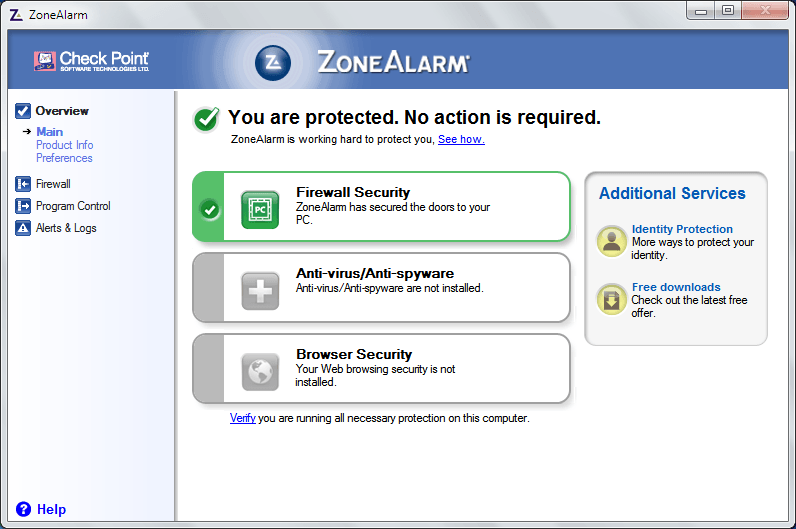 ZoneAlarm is een bekende firewall, met een gebruiksvriendelijke interface. Achter de gebruiksvriendelijke interface gaat een overvloed aan functies schuil die aan de eisen van zelfs de meest veeleisende gebruikers kunnen voldoen.
ZoneAlarm is een bekende firewall, met een gebruiksvriendelijke interface. Achter de gebruiksvriendelijke interface gaat een overvloed aan functies schuil die aan de eisen van zelfs de meest veeleisende gebruikers kunnen voldoen.
U kunt de beveiligingsinstellingen volledig aanpassen en aanpassen aan uw behoeften.
Nadat je ZoneAlarm hebt geïnstalleerd, moet je het van tijd tot tijd controleren om er zeker van te zijn dat de applicaties die om internettoegang vragen niet worden beïnvloed door de filters van de firewall.
De pop-ups ZoneAlarm-displays zijn heel eenvoudig en bieden u 3 opties wanneer er iets misgaat: Accepteren, Weigeren of Uitstellen, zodat u later aan uw beslissing wordt herinnerd.
ZoneAlarm heeft 3 beveiligingsniveaus:
- Laag - een niveau voor beginners, een leermodus, zonder firewallbescherming van het besturingssysteem en beperkte pop-ups.
- Medium – op dit beveiligingsniveau begint de software u om toestemming te vragen voor toegang tot verschillende internetsegmenten. Dit niveau is geschikt voor thuisnetwerken waarop meer dan één systeem is aangesloten.
- hoog – deze modus is niet beschikbaar in de gratis versie van de software. Het ondersteunt de Slimme Defensie Adviseur die u helpen pop-ups te verminderen door de app-toegang te configureren op basis van de beslissingen die door andere gebruikers zijn genomen. Het is geschikt voor gebruik in openbare wifi-ruimtes.
De internetsegmenten van deze software zijn onderverdeeld in twee categorieën: de Vertrouwde zone, vaak gebruikt voor lokale netwerken, en de Internet-zone. Uiteraard kunt u het beveiligingsniveau per gebied aanpassen.
Voer een systeemscan uit om mogelijke fouten te ontdekken

Download herstel
PC-reparatietool

Klik Start scan om Windows-problemen te vinden.

Klik Repareer alles om problemen met gepatenteerde technologieën op te lossen.
Voer een pc-scan uit met Restoro Repair Tool om fouten te vinden die beveiligingsproblemen en vertragingen veroorzaken. Nadat de scan is voltooid, vervangt het reparatieproces beschadigde bestanden door nieuwe Windows-bestanden en -componenten.
U kunt ZoneAlarm downloaden van Check Point.
⇒ ZoneAlarm ophalen
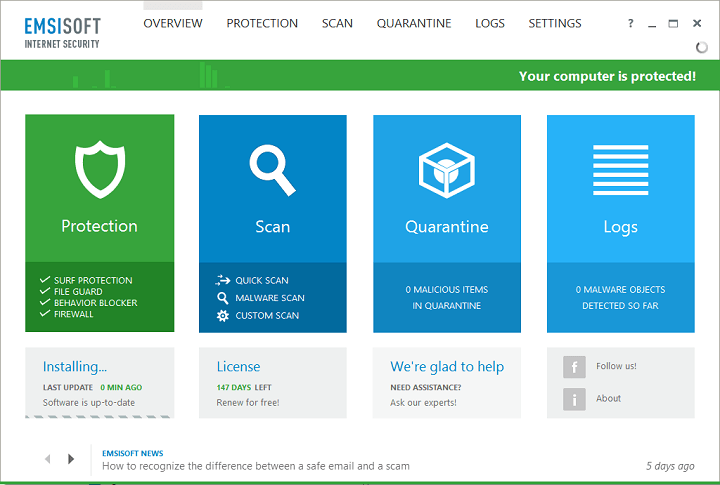
Deze firewall heeft een betrouwbaar scansysteem met een uitstekend HIPS-niveau.
Het belangrijkste kenmerk heet Veiliger rennen en stelt u in staat om verschillende beperkingen in te stellen voor elk proces, inclusief: web browsers, weblezers, e-mail, multimediasoftware, downloadmanagers en nog veel meer.
Het aantal pop-ups kan worden verminderd dankzij de automatische lijst met veilige programma's. Elke keer dat u een programma als veilig bestempelt, krijgt elk vergelijkbaar programma ook hetzelfde label.
Zonder uw toestemming wordt er geen besluit genomen. Onmiddellijk na installatie voert deze firewall een scan uit om alle softwarepakketten die op uw computer zijn geïnstalleerd te indexeren en stelt beperkingen vast volgens de ingebouwde softwarelijst.
Deze beperkingen kunnen op elk moment worden gewijzigd en als een van de programma's die u hebt geïnstalleerd niet in de lijst staat, wordt u in een pop-upvenster gevraagd om het programma als veilig of onveilig te markeren.
Elke keer dat een programma verbinding probeert te maken met een webadres, ontvangt u ook een melding waarmee u kunt kiezen of u de verbinding toestaat of niet. Deze firewall is volledig aanpasbaar en bruikbaar voor elke omgeving, u kunt hem thuis of op het werk gebruiken.
⇒ Emsisoft Anti-Malware downloaden
 TinyWall is een zeer eenvoudige applicatie die werkt met de ingebouwde firewall. Het heeft geen vervelende pop-ups en het installatiepakket is erg klein (iets meer dan 1 MB).
TinyWall is een zeer eenvoudige applicatie die werkt met de ingebouwde firewall. Het heeft geen vervelende pop-ups en het installatiepakket is erg klein (iets meer dan 1 MB).
Het installatieproces is heel eenvoudig en snel en eenmaal geïnstalleerd, wordt TinyWall automatisch op de achtergrond uitgevoerd.
U kunt deze software bedienen via het systeemvakpictogram, dat een klein menu opent met basisfuncties, zoals: het wijzigen van de bedrijfsmodus, het toevoegen van uitzonderingen voor applicaties, het indexeren van de netwerkactiviteit en veel meer.
Vanuit dat menu kunt u de Algemene instellingen, inclusief de wachtwoordbeveiliging van de tool. TinyWall biedt ook een scanfunctie die de onbekende applicaties detecteert en beperkt.
De Geavanceerde instellingen tab kunnen gebruikers deze software configureren volgens hun behoeften, maar we raden u aan om de vooraf ingestelde instellingen te behouden als u een beginner bent.
De Onderhoud Met het tabblad kunnen gebruikers instellingen importeren en exporteren, handmatig controleren op updates en de officiële TinyWall-website bezoeken.
⇒Koop TinyWall
En daarmee sluiten we onze lijst met de beste firewalls voor Windows 10 af. Als u uw pc veilig wilt houden, moet u deze zorgvuldig testen en degene kiezen die het beste bij u past.
Ga voor meer vragen en suggesties naar de sectie Opmerkingen hieronder.
© Copyright Windows Rapport 2021. Niet geassocieerd met Microsoft
![Een VPN verbinden met ZoneAlarm Firewall [Quick Guide]](/f/6a46d42161a1364ded4f9ed5fafcda64.jpg?width=300&height=460)
![Wat te doen als Windows 10 Firewall Skype blokkeert [EENVOUDIGE HANDLEIDING]](/f/a5798baf2aaabeca3a969c85beca5c66.jpg?width=300&height=460)
